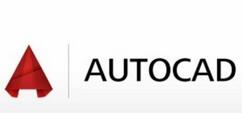CAD填充图案大全官方版是一款页面简洁直观、上手非常容易操作的且能够为AutoCAD用户安装额外填充图案的软件。用过AutoCAD的用户都知道,CAD填充图案大全官方版软件中自带的填充图案央视非常少,在某些图纸中可能会出现没有想要的图案的情况,那你就需要这款CAD填充图案大全,CAD填充图案大全最新版也是款软件能够应对AutoCAD2000-2010几个版本的使用,非常方便。
CAD填充图案大全官方版是一款页面简洁直观、上手非常容易操作的且能够为AutoCAD用户安装额外填充图案的软件。用过AutoCAD的用户都知道,CAD填充图案大全官方版软件中自带的填充图案央视非常少,在某些图纸中可能会出现没有想要的图案的情况,那你就需要这款CAD填充图案大全,CAD填充图案大全最新版也是款软件能够应对AutoCAD2000-2010几个版本的使用,非常方便。
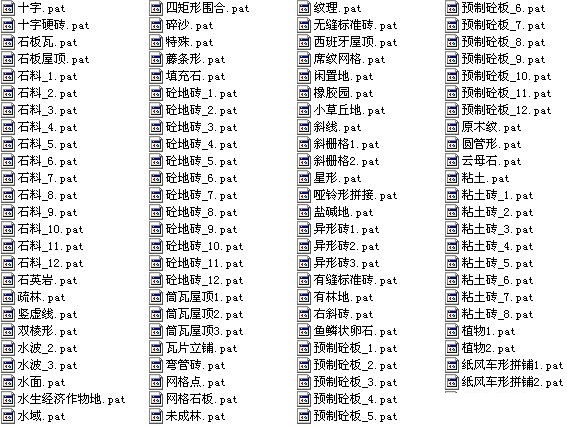
主要功能
CAD填充图案大全官方版是专为AutoCAD用户提供额外数百种填充图案,有了更多选择。
安装教程
1、从本站下载cad填充图案大全软件包,将压缩包解压,然后使用鼠标左键双击打开安装文件。
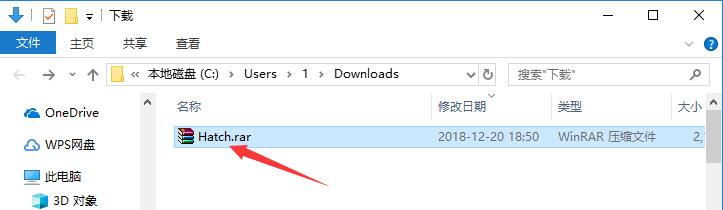
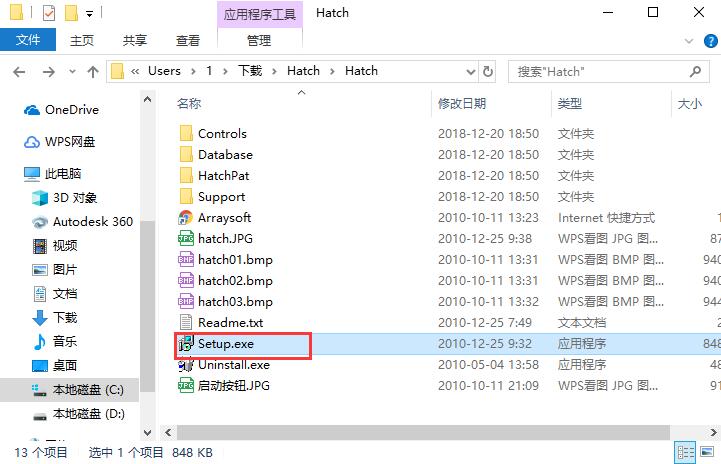
2.这样CAD填充图案会自动开始搜索电脑中的AutoCAD安装路径并开始安装填充图案。
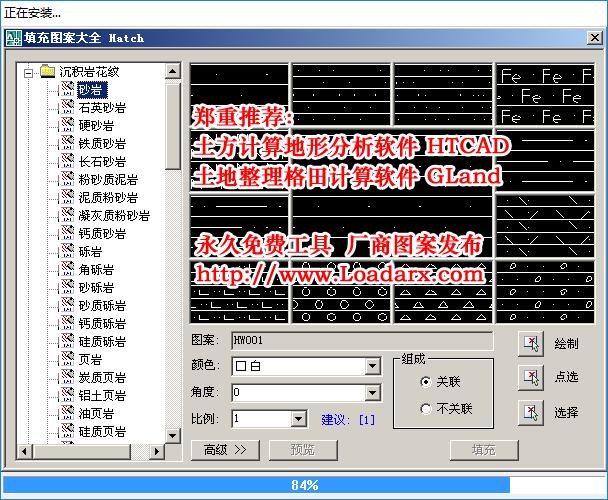
3.稍等片刻,图案安装完成后会提示安装完成,直接点击右下角的“完成”按钮即可。
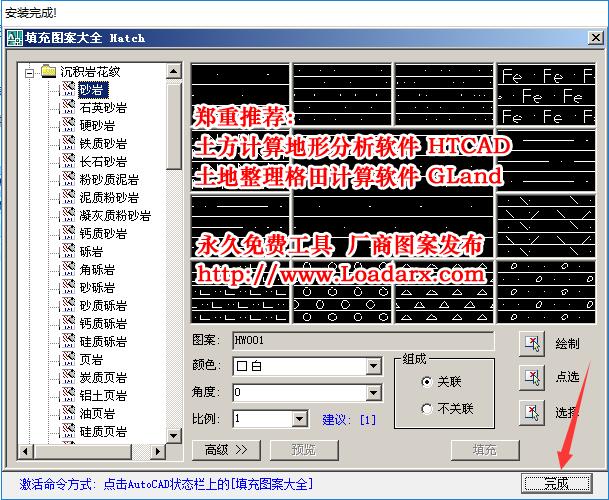
1、在华军下载下载好CAD图案填充大全后,进行解压安装;
2、软件会自动识别电脑内cad的安装路径,进行安装图案填充;
3、安装完成后,即可使用软件。
使用方法
1、打开电脑中的AutoCAD,找到我们需要填充图案的图形,例如我们想要为下面这个三角形填充图案。
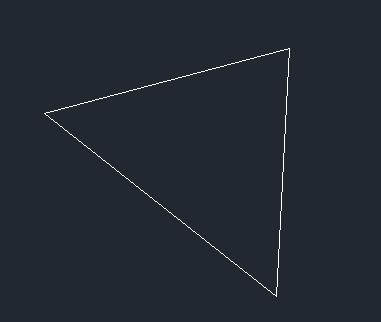
2、我们先输入“HATCH”命令打开图案填充功能。
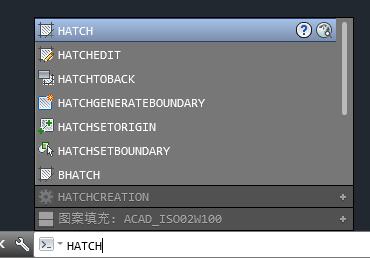
3、之后在界面上方工具栏即可从数百种图案中选择想要的填充图案。
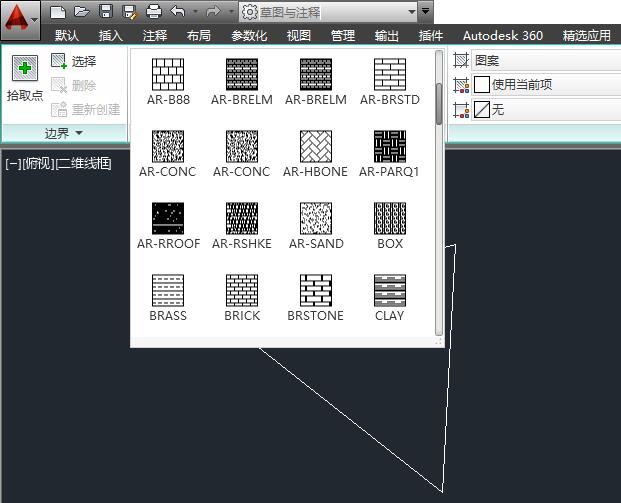
4、选择好后,点击三角形内部任意一点即可将图案填充进去了。
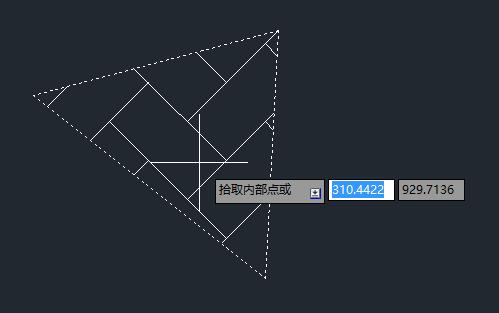

 浩辰CAD看图王 8.10.0
浩辰CAD看图王 8.10.0
 草图大师 v20.0.373
草图大师 v20.0.373
 风云CAD编辑器 中文版 v2020.06.28
风云CAD编辑器 中文版 v2020.06.28
 AutoCAD 2017 64位官方版
AutoCAD 2017 64位官方版
 迅捷CAD编辑器 最新版 v2.1.2.0
迅捷CAD编辑器 最新版 v2.1.2.0
 浩辰CAD2021 2024
浩辰CAD2021 2024